虽然PS软件自带拾色器功能,但是只能在PS界面上取色拾色,出了PS界面就没法用了。其实这类的屏幕拾色器有很多第三方软件也好用,例如ColorPicker就很棒。ColorPicker软件集成拾色器+颜色转换器+调色板功能,轻松提取屏幕颜色。
界面预览图:
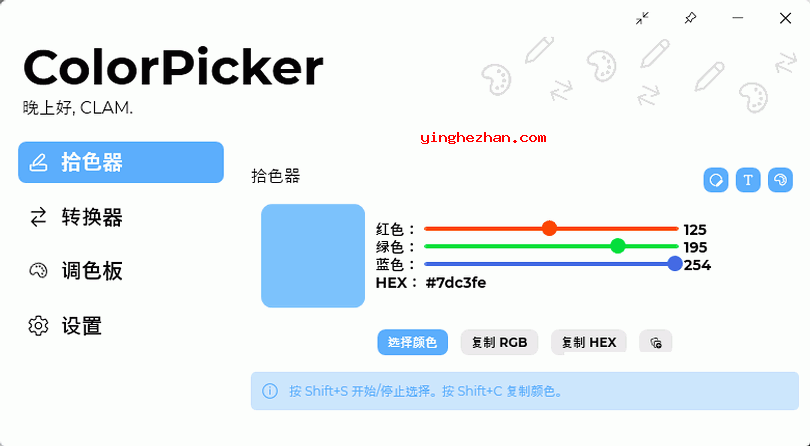
ColorPicker 是一个集成了拾色器+颜色转换器+调色板三种应用于一身的综合性屏幕拾色器软件。
使用ColorPicker拾色器您可以很容易从屏幕上提取任何一点的颜色值,提取颜色值后如果需要转换颜色标识可以使用转换器进行转换(例如将RGB颜色值转换成十六进制),又或者使用调色板进行二次调色。
ColorPicker拾色器具有有效且易操作的界面,每个功能都能从工具栏与快捷方式访问。你可以选择RGB滑块(HSL,CMYK,.)!专门为设计师与开发人员设计,Colorpicker允许您选择, 轻轻轻很容易松松松编辑、组织与存储您的颜色。
集成了拾色器+颜色转换器+调色板三合一。
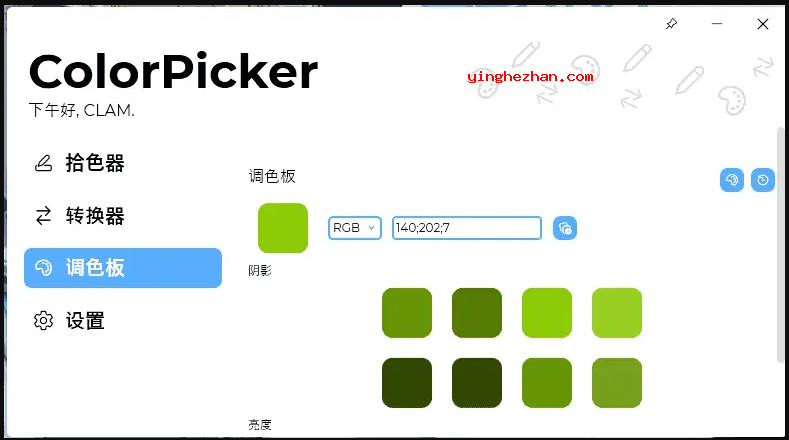
ColorPicker(屏幕拾色器)功能:
1、拾色器
Picker允许您抓取屏幕上的任何颜色! 不论是在你最喜欢的设计软件上,你的浏览器或仅仅一个图像。可以在Colorpicker界面看到颜色在真实的时间里。这样,您可以看到十六进制或RGB 快速编写代码,而不会丢失最后的调整。
2、调色板
有什么比可以保持你的颜色在一个直接在您的应用程序中提供专用空间?Colorsbook为您提供了一种保存颜色的方法,多个调色板。只需点击所需的颜色,把它放回Colorpicker的界面!
4、颜色转换器
屏幕上的颜色是好的。可以 颜色更好。着色工具可帮您找到完美的色调来完成你的调色板。Colorpicker现在有三个层次的阴影。它们基于HSL(色调,饱与度,亮度)。您将可以在未来的版本中创建自己的着色层。
ColorPicker(屏幕拾色器)特点:
1、支持颜色历史;
2、支持浅色/深色主题;
3、支持键盘快捷键;
4、支持可通过设置自定义;
5、支持随机选择一种颜色;
6、支持从屏幕上选择一种颜色;
7、支持使用直观的 UI 手动选择颜色;
8、支持将颜色转换成为另一格式型(RGB、HEX、HSL、HSV、CMYK);
快捷键列表:
Shift S – 开始/停止颜色选择。
Shift C – 在屏幕上复制选择的颜色。
您可以在设置中禁用键盘快捷键。


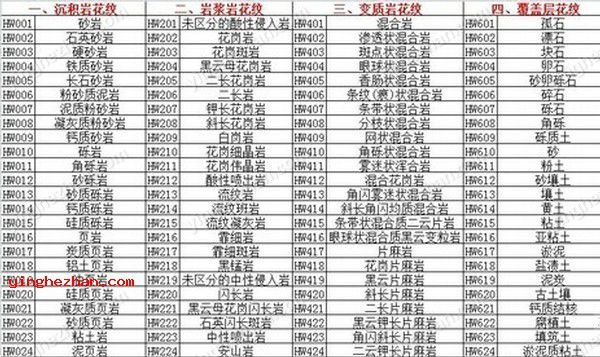
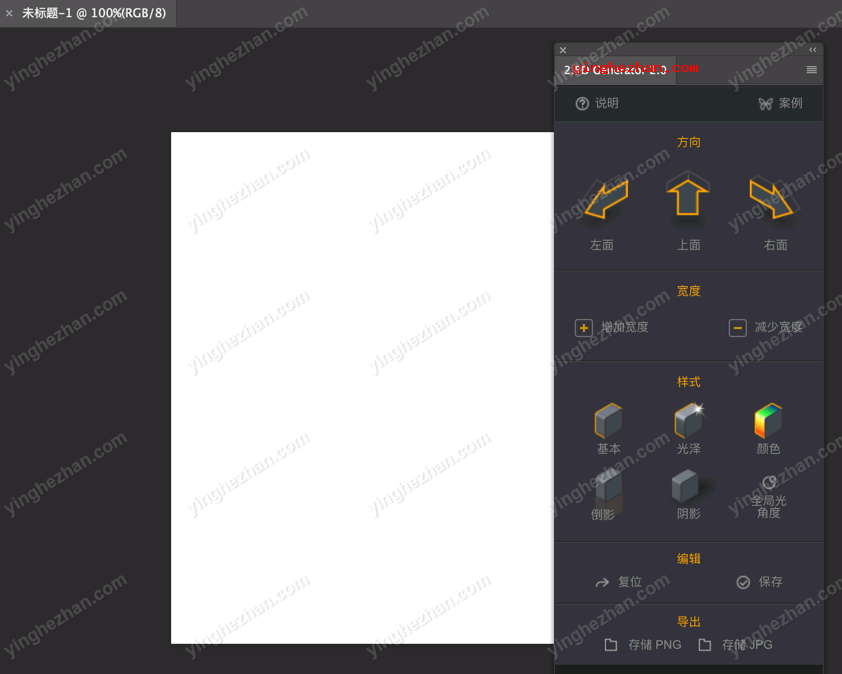
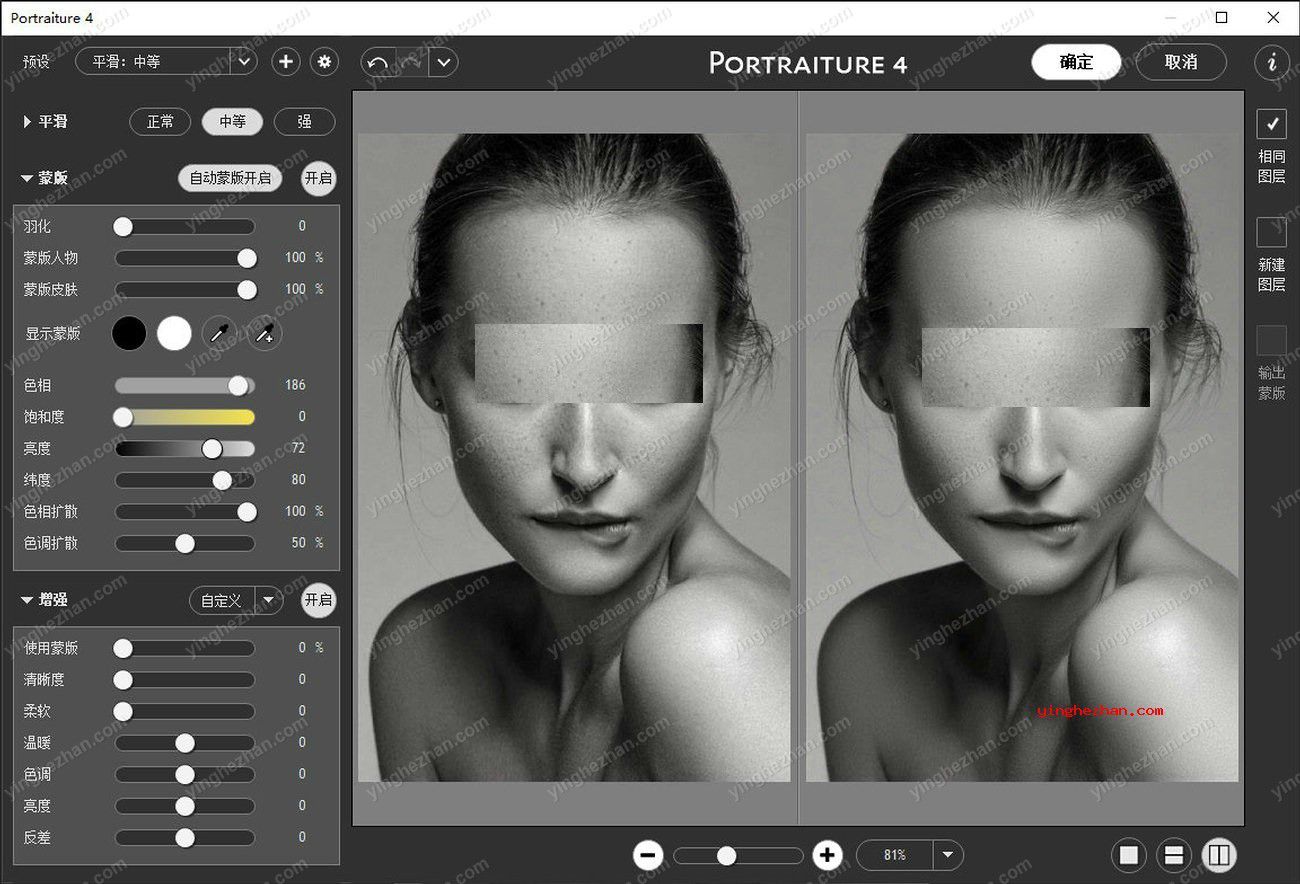

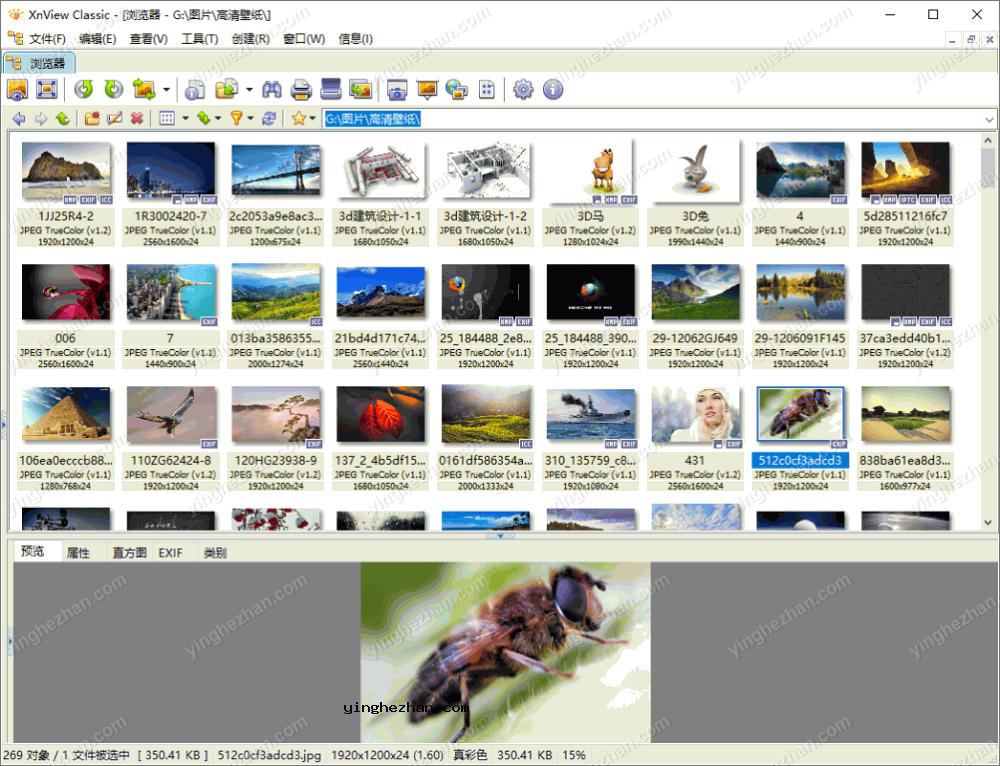
 Imagine看图软件
Imagine看图软件 JPEGsnoop
JPEGsnoop CAD清理工具
CAD清理工具 Radiant Photo
Radiant Photo 批量转换图片格式软件
批量转换图片格式软件 好用的重复图片查找软件
好用的重复图片查找软件 免费照片整理软件
免费照片整理软件 AI智能图片无损放大软件
AI智能图片无损放大软件 图片去背景工具
图片去背景工具 屏幕取色器
屏幕取色器 Fotosizer
Fotosizer WinTopo
WinTopo 照片拼图制作软件
照片拼图制作软件 Light Image Resizer 7
Light Image Resizer 7